App-rechten beheren op uw iPhone of iPad

Apple heeft in de loop der jaren een steeds geavanceerdere app-toestemmingsysteem aan iOS toegevoegd. Het is aan u of een app toegang krijgt tot alles, van de sensoren en persoonlijke informatie van uw apparaat tot meldingen en mobiele gegevens.
De eerste keer dat een app iets wil gebruiken dat toestemming vereist, moet het u dit vragen. Je kunt zien welke apps verschillende rechten hebben en deze later ook beheren.
Rechten 101
GERELATEERD: iOS heeft ook App-machtigingen: en ze zijn waarschijnlijk beter dan Android
Typisch een bron -ontworpen app vraagt toestemming voordat het iets doet waarvoor toestemming nodig is. Apps worden vaak opgesteld om uit te leggen waarom ze de perimssion vragen. Een app kan bijvoorbeeld alleen toegang vragen tot uw fotobibliotheek wanneer u een foto probeert toe te voegen. Dit geeft u een idee waarom een app deze toestemming precies nodig heeft en u ziet de systeempromptprompt.
Als u hiermee instemt, heeft de app altijd toestemming - of totdat u hem zelf verwijdert. Als u het hier niet mee eens bent, kan de app nooit meer om deze toestemming vragen. Hiermee voorkomt u het probleem dat een app herhaaldelijk toestemming vraagt om iets te doen dat u niet wilt. Je kunt de app nog steeds toestemming geven achteraf, maar je moet het systeeminstellingenscherm bezoeken.
Sommige apps gedragen zich slecht. U kunt bijvoorbeeld een mobiel spel openen en onmiddellijk een verzoek zien om u pushmeldingen te sturen. Tenzij je lastiggevallen wilt worden door dat spel, zeg gewoon nee. Als een ontwikkelaar niet de moeite neemt uit te leggen waarvoor de toestemming wordt gebruikt, en u niet begrijpt waarom het nuttig is, zegt u nee. Je kunt de toestemming later altijd activeren als je het nodig hebt.
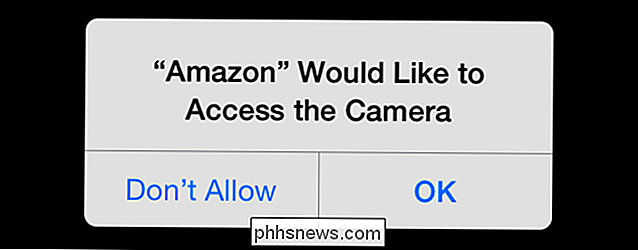
De machtigingen van een enkele app beheren
Er zijn verschillende manieren om machtigingen te beheren. U kunt door het scherm Instellingen bladeren om verschillende soorten privacy- en meldingsperimssies te bekijken, om te zien welke app welke toestemming heeft. Als u zich in het bijzonder zorgen maakt over een bepaald type toestemming - misschien wilt u niet lastig gevallen worden met meldingen of wilt u de levensduur van de batterij sparen door het minimaliseren van apps die toestemming hebben om te vernieuwen op de achtergrond - dit is handig.
U kunt ook naar een enkele app kijken, zien welke rechten deze heeft en deze in- of uitschakelen. Open hiervoor de app Instellingen en scrol omlaag helemaal naar de lijst met apps.
Tik op een app en je ziet de gewenste rechten. U kunt individuele rechten voor specifieke apps vanaf hier in- of uitschakelen.
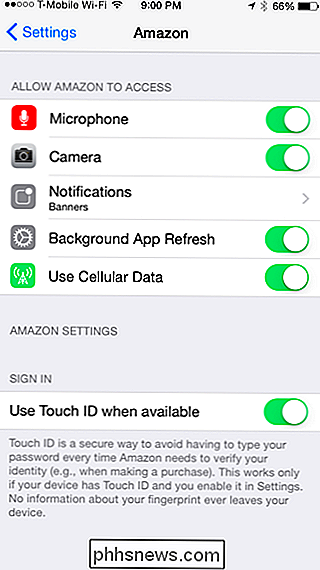
Privacyrechten
De meeste soorten machtigingen worden samengevoegd onder de categorie "Privacy". Dit omvat locatieservices (GPS), contacten, agenda's, herinneringen, Bluetooth, microfoon, camera, gezondheid, HomeKit en bewegingsactiviteit. Apps kunnen ook toegang vragen tot je Facebook- en Twitter-accounts, en die toestemming wordt hier ook opgeslagen.
Open de app Instellingen, tik op Privacy en tik op een van de categorieën om te zien welke apps toegang hebben tot wat. Dit is een snelle manier om uw machtigingen te controleren - zien welke apps toegang hebben tot dingen zoals uw locatie, foto's en andere persoonlijke dingen. U kunt de toegang van een app intrekken door de machtiging uit te schakelen, hoewel sommige functies van de app mogelijk niet meer goed werken. Als u een app van uw apparaat verwijdert, wordt ook de toegang tot alles ingetrokken.
Voor sommige typen machtigingen kunt u de instellingen aanpassen en niet alleen kiezen of een toestemming is toegestaan of geweigerd. Als u bijvoorbeeld Locatieservices tikt, kunt u kiezen of apps altijd of nooit toegang krijgen tot uw locatie, of alleen tijdens het gebruik van de app.
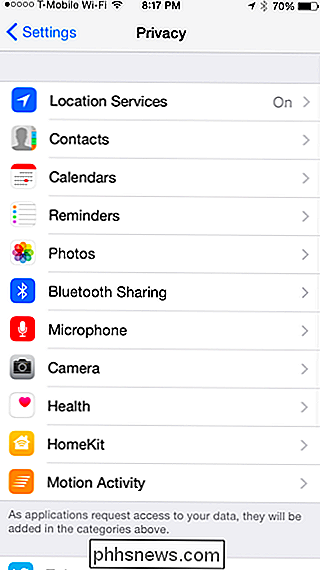
Mobiele gegevens
U kunt kiezen welke apps de mogelijkheid hebben om gebruik mobiele data. Dit is handig als u een data-abonnement hebt met zeer weinig gegevens en u probeert het zo veel mogelijk te behouden. Je kunt sommige apps vertellen dat ze geen mobiele gegevens gebruiken en ze zullen alleen andere taken bijwerken en uitvoeren wanneer je bent verbonden met W-iFi.
Om deze toestemming te beheren, open je de app Instellingen, tik je op de categorie Mobiel en scrol omlaag naar de lijst met apps. U kunt zien hoeveel mobiele gegevens elke app heeft gebruikt en mobiele gegevenstoegang voor specifieke apps uitschakelen.
In tegenstelling tot andere machtigingen, wordt deze machtiging automatisch verleend. Wanneer u een app installeert, krijgt deze toegang tot mobiele gegevens, tenzij u hier komt en deze optie uitschakelt.
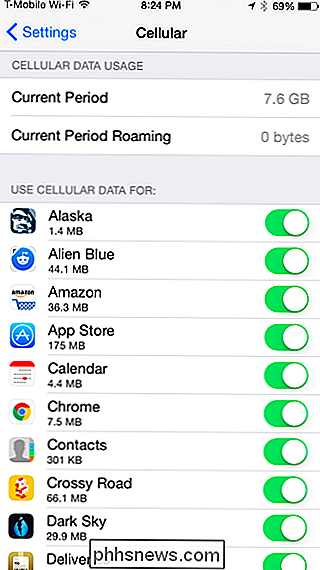
Meldingen
GERELATEERD: Kennisgevingen op iPhone en iPad beheren
Apps moeten ook toestemming vragen om u pushmeldingen te sturen. Open de app Instellingen en tik op de categorie Meldingen om te zien welke apps toestemming hebben om je meldingen te verzenden. Je kunt precies bepalen hoe die meldingen verschijnen - of ze nu op je vergrendelingsscherm verschijnen, of er een geluid is of niet, of dat er alleen een badge is. Als u geen meldingen wilt, kunt u op en app tikken en de schuifregelaar 'Meldingen toestaan' op Uit zetten.
Apps waarvoor u meldingen hebt uitgeschakeld, worden helemaal onderaan in de lijst weergegeven onder 'Niet doen'. Opnemen. "Selecteer een van deze apps en schakel meldingen in als u nu meldingen wilt zien van een app waarvoor u eerder toestemming hebt geweigerd.
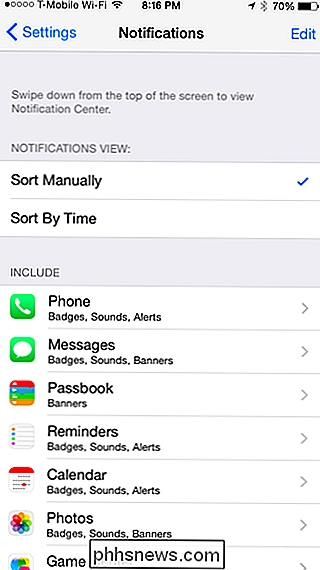
Achtergrond App Vernieuwen
RELATED: Hoe u kunt zien welke apps Zijn uw batterij leeg op een iPhone of iPad
Op recente iOS-versies kunnen apps nu 'vernieuwen van achtergrondapp' gebruiken. Zo kunnen ze op de achtergrond wat werk doen, waardoor ze automatisch nieuwe gegevens ophalen, zodat ze actuele informatie wanneer u ze opent. Dit kan echter de levensduur van de batterij verkorten. als u meer batterijlevensduur uit uw telefoon of tablet probeert te persen, kan het uitschakelen van het vernieuwen van achtergrondapps helpen.
Om te bepalen welke apps op de achtergrond kunnen worden vernieuwd, opent u de app Instellingen, tikt u op Algemeen en tikt u op Appvernieuwing op de achtergrond. Blader door de lijst en onderzoek de apps die hiervoor toestemming hebben. Het is aan u om te kiezen welke apps op de achtergrond moeten kunnen worden vernieuwd en welke niet. Voor een maximale levensduur van de batterij - vooral voor een iPad die meestal op een tafel zit - kun je het vernieuwen van achtergrondapps voor alle apps uitschakelen door de optie Verversing achtergrondapp boven aan het scherm in te schakelen.
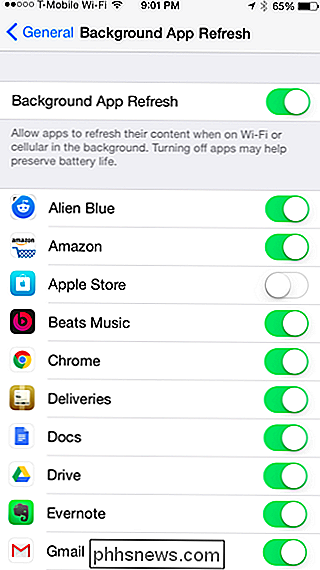
Je hoeft niet in het algemeen moet u deze machtigingen naderhand micromanage. Neem de juiste beslissingen terwijl u uw apps voor de eerste keer installeert en gebruikt. Maar als u uw toestemmingen wilt overzien en de volledige controle wilt nemen, is dat eenvoudig. In tegenstelling tot Android hoeft u niet de moeite te nemen om uw telefoon te rooten - het is allemaal uit de verpakking verkrijgbaar.
Beeldcredits: noedels en rundvlees op Flickr

Markeringen gebruiken in de Terminal van OS X voor eenvoudigere navigatie
Het gebruik van de terminal in OS X is waarschijnlijk de meest krachtige en onmiddellijke manier om diepe wijzigingen op uw Mac aan te brengen. Als je fan bent van het gebruik van de opdrachtregel, is het altijd leuk om een nieuwe truc te leren. We zijn nooit tegen het leren van nieuwe manieren om OS X via de terminal te "hacken".

Een woordentelling invoegen in uw Word-document
Word volgt bepaalde samenvattende informatie over documenten, zoals het aantal woorden in een document. Als u het aantal woorden in uw document in het document zelf wilt weergeven dat u snel kunt bijwerken, kunt u dit eenvoudig doen. Om een woordentelling in uw document in te voegen, plaatst u de cursor op het punt in het document waar u wilt het aantal woorden invoegen en op het tabblad "Invoegen" klikken.



